Catatan
Akses ke halaman ini memerlukan otorisasi. Anda dapat mencoba masuk atau mengubah direktori.
Akses ke halaman ini memerlukan otorisasi. Anda dapat mencoba mengubah direktori.
Anda dapat menggunakan pengukuran cepat untuk melakukan perhitungan umum dan kuat dengan cepat dan mudah. Pengukuran cepat akan menjalankan sekumpulan perintah Ekspresi Analisis Data (DAX) di belakang layar, lalu menyajikan hasilnya untuk Anda gunakan dalam laporan Anda. Anda tidak perlu menulis DAX, sistem telah mengerjakannya untuk Anda berdasarkan input yang Anda berikan dalam kotak dialog. Terdapat banyak kategori perhitungan dan cara yang tersedia untuk memodifikasi setiap perhitungan agar sesuai dengan kebutuhan Anda. Yang terbaik dari semuanya, Anda dapat melihat DAX yang dijalankan dengan ukuran cepat dan jump-start atau memperluas pengetahuan DAX Anda sendiri.
Membuat Pengukuran Cepat
Untuk membuat pengukuran cepat di Power BI Desktop, klik kanan atau pilih elipsis ... di samping item apa pun di panel Bidang , dan pilih Pengukuran cepat baru dari menu yang muncul.
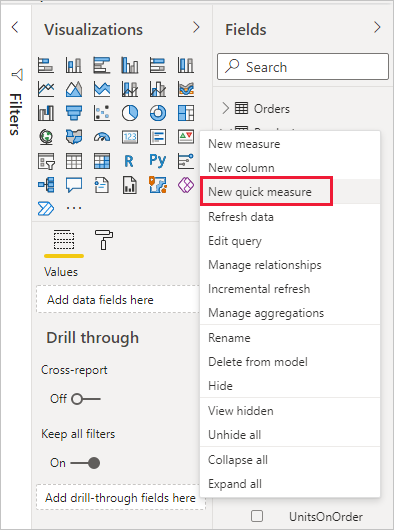
Anda juga bisa mengklik kanan atau memilih panah drop-down di samping nilai apa pun di bidang Nilai untuk visual yang sudah ada, dan pilih Pengukuran cepat baru dari menu.
Saat Anda memilih Pengukuran cepat baru, jendela Pengukuran cepat muncul, memungkinkan Anda memilih perhitungan yang Anda inginkan dan bidang untuk menjalankan perhitungan.
Pilih bidang Pilih perhitungan untuk melihat daftar panjang pengukuran cepat yang tersedia.
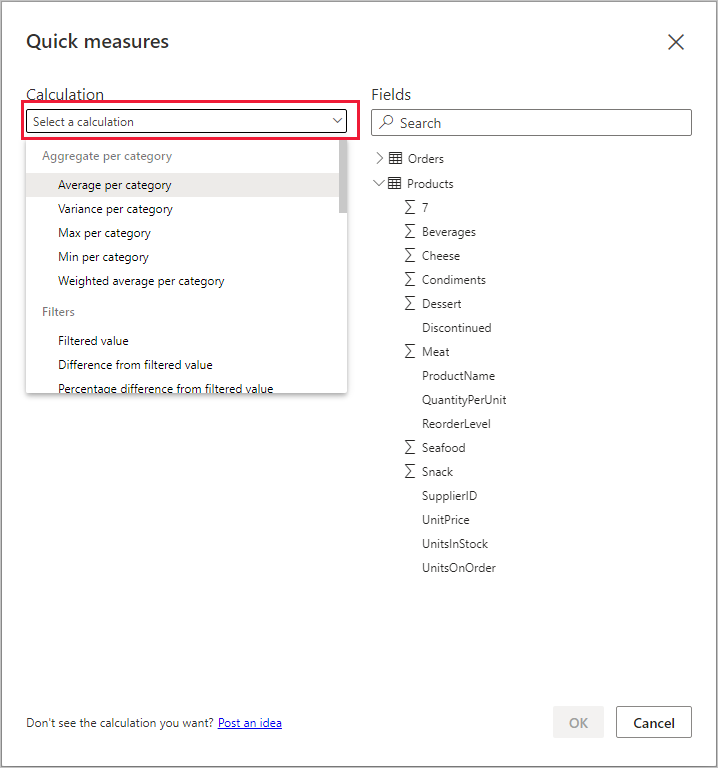
Lima jenis perhitungan pengukuran cepat beserta perhitungannya adalah sebagai berikut:
- Agregat per kategori
- Rata-rata per kategori
- Variansi per kategori
- Maks per kategori
- Min per kategori
- Rata-rata terhitung tiap kategori
- Filter
- Nilai yang difilter
- Selisih dengan nilai yang difilter
- Selisih persentase dari nilai yang difilter
- Penjualan dari pelanggan baru
- Inteligensi waktu
- Total periode awal tahun sampai hari ini
- Total periode awal kuartal sampai hari ini
- Total periode awal bulan sampai hari ini
- Perubahan tiap tahun
- Perubahan tiap kuartal
- Perubahan tiap bulan
- Rata-rata perguliran
- Total
- Total sementara
- Total untuk kategori (filter diterapkan)
- Total untuk kategori (filter tidak diterapkan)
- Operasi matematika
- Tambahan
- Pengurangan
- Perkalian
- Divisi
- Selisih persentase
- Koefisien korelasi
- Teks
- Peringkat bintang
- Daftar nilai gabungan
Untuk mengirimkan ide Anda tentang pengukuran cepat baru yang ingin Anda lihat, rumus DAX yang mendasar, atau ide pengukuran cepat lainnya untuk dipertimbangkan, lihat halaman Ide Power BI.
Catatan
Terdapat beberapa langkah cepat yang tersedia.saat Anda menggunakan koneksi langsung SQL Server Analysis Services (SSAS). Power BI Desktop hanya menampilkan pengukuran cepat yang didukung untuk versi SSAS yang Anda sambungkan. Jika Anda tersambung ke sumber data langsung SSAS dan tidak melihat pengukuran cepat tertentu dalam daftar, itu karena versi SSAS yang Anda sambungkan tidak mendukung perintah DAX yang digunakan untuk menerapkan pengukuran cepat tersebut.
Setelah Anda memilih perhitungan dan bidang yang Anda inginkan untuk pengukuran cepat Anda, pilih OK. Pengukuran cepat baru akan muncul di panel Bidang, dan rumus DAX yang mendasari muncul di bilah rumus.
Contoh pengukuran cepat
Mari kita lihat praktik pengukuran cepat.
Visual matriks berikut menunjukkan tabel penjualan untuk berbagai produk. Tabel berikut merupakan tabel dasar yang mencakup total penjualan untuk setiap kategori.
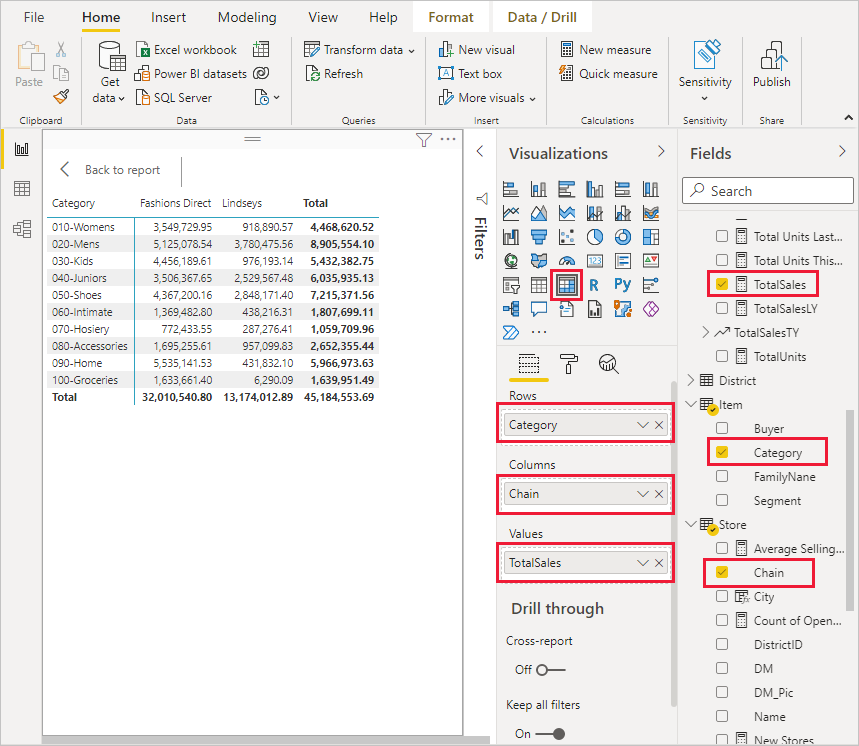
Dengan visual matriks dipilih, pilih panah drop-down di samping TotalSales di bidang Nilai , dan pilih Pengukuran cepat baru.
Di jendela Pengukuran cepat, di bagian Penghitungan, pilih Rata-rata per kategori.
Seret Harga Unit Rata-Rata dari panel Bidang ke bidang Nilai dasar. Biarkan Kategori di bidang Kategori, dan pilih OK.
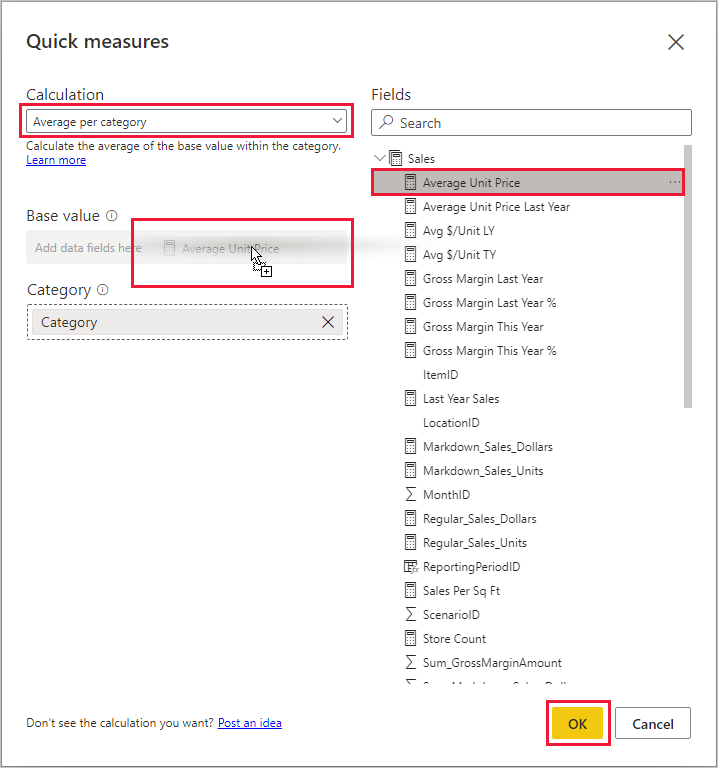
Ketika Anda memilih OK, akan ada beberapa hal menarik terjadi.
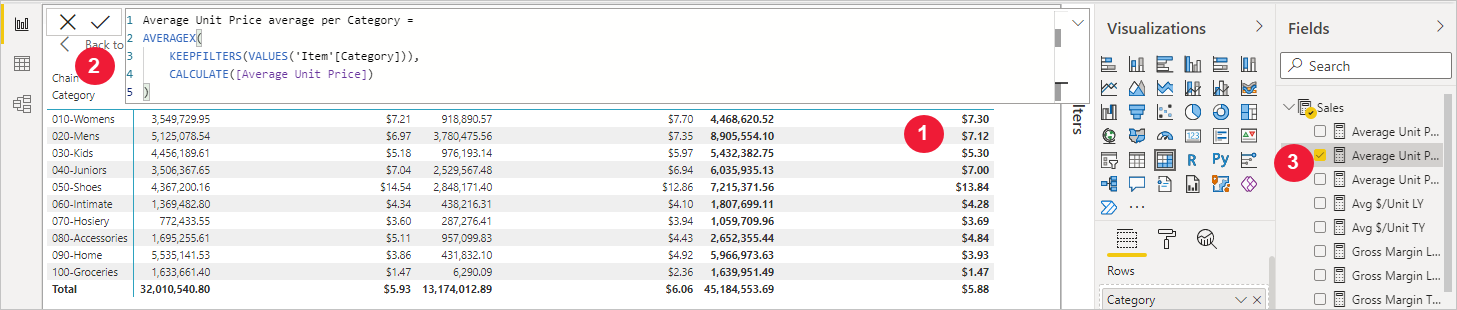
Visual matriks memiliki kolom baru yang menampilkan Rerata Harga Satuan Rata-rata per Kategori yang dihitung.
Rumus DAX untuk pengukuran cepat baru akan muncul di bilah rumus. Lihat bagian berikutnya untuk mengetahui tentang rumus DAX lebih lanjut.
Pengukuran cepat baru akan muncul, dipilih dan disorot di panel Bidang.
Pengukuran cepat baru tersedia untuk visual apa pun dalam laporan, bukan hanya visual yang Anda buat. Gambar berikut ini memperlihatkan visual bagan kolom cepat yang dibuat dengan menggunakan bidang pengukuran cepat yang baru.
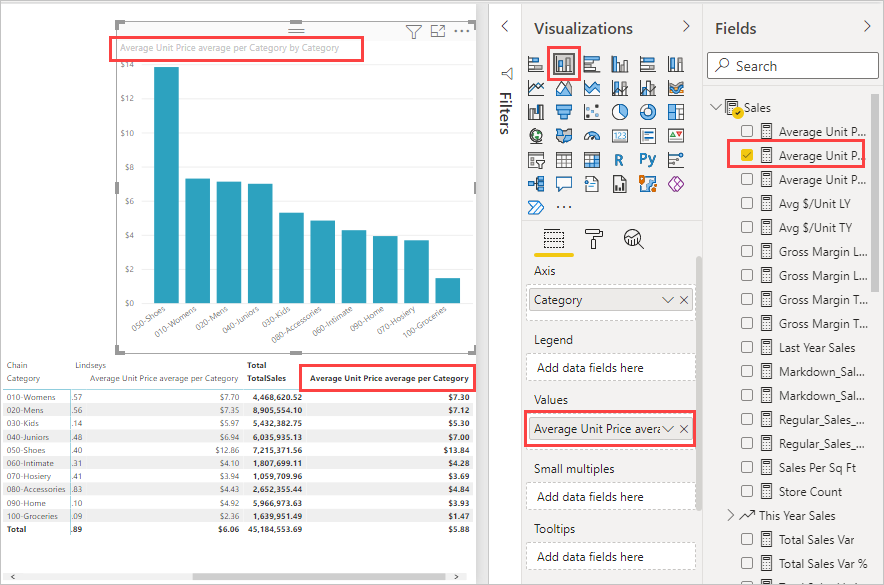
Pelajari DAX dengan menggunakan pengukuran cepat
Keuntungan besar dari penggunaan pengukuran cepat adalah langkah ini menunjukkan rumus DAX yang mengimplementasikan pengukuran. Saat Anda memilih pengukuran cepat di panel Bidang, bilah Rumus akan muncul, menunjukkan rumus DAX yang dibuat oleh Power BI untuk mengimplementasikan pengukuran.
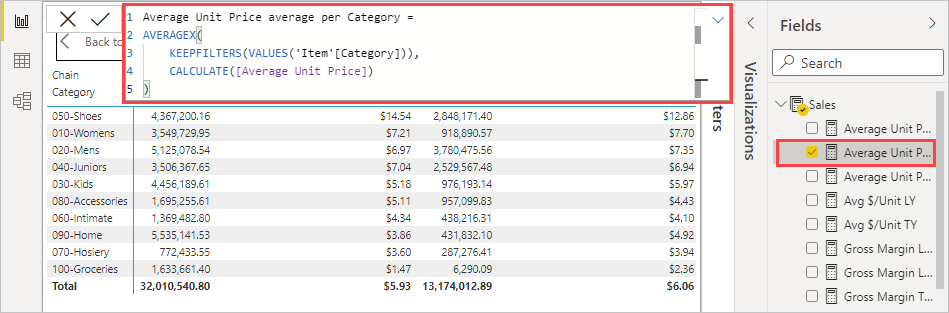
Bilah rumus tidak hanya memperlihatkan rumus di balik pengukuran, tetapi yang lebih penting, memungkinkan Anda melihat cara membuat rumus DAX yang mendasar pengukuran cepat.
Bayangkan Anda perlu melakukan perhitungan tahun ke tahun, tetapi Anda tidak yakin cara menyusun rumus DAX, atau Anda tidak tahu harus mulai dari mana. Alih-alih membenturkan kepala Anda di meja, Anda dapat membuat pengukuran cepat dengan menggunakan perhitungan perubahan tahun ke tahun, dan melihat bagaimana tampilannya di visual Anda dan cara kerja rumus DAX. Kemudian Anda dapat membuat perubahan langsung ke rumus DAX, atau membuat pengukuran serupa yang sesuai kebutuhan dan harapan Anda.
Anda selalu dapat menghapus langkah-langkah cepat dari model Anda jika Anda tidak menyukainya dengan mengklik kanan atau memilih ... di samping ukuran dan memilih Hapus dari model. Anda juga dapat mengganti nama pengukuran cepat apa pun yang Anda suka dengan memilih Ganti Nama dari menu.
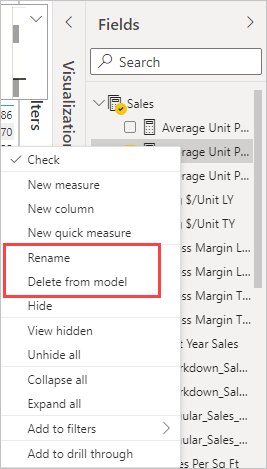
Pertimbangan dan batasan
Ada beberapa pertimbangan dan batasan yang perlu diperhatikan.
- Anda dapat menggunakan pengukuran cepat yang ditambahkan ke panel Bidang dengan visual apa pun dalam laporan.
- Anda selalu dapat melihat DAX yang terkait dengan pengukuran cepat dengan memilih pengukuran dalam daftar Bidang dan melihat rumusnya di bilah rumus.
- Pengukuran cepat hanya tersedia jika Anda dapat memodifikasi model. Salah satu pengecualiannya adalah saat Anda bekerja dengan beberapa koneksi Langsung. Koneksi langsung tabular SSAS didukung, seperti yang dijelaskan sebelumnya.
- Anda tidak dapat membuat pengukuran cepat inteligensi waktu saat bekerja dalam mode DirectQuery. Fungsi DAX yang digunakan dalam pengukuran cepat ini memiliki implikasi performa saat diterjemahkan ke dalam pernyataan T-SQL yang dikirim ke sumber data Anda.
Penting
Pernyataan DAX untuk pengukuran cepat hanya menggunakan koma untuk pemisah argumen. Jika versi Power BI Desktop Anda dalam bahasa yang menggunakan koma sebagai pemisah desimal, pengukuran cepat tidak akan berfungsi dengan baik.
Inteligensi waktu dan pengukuran cepat
Anda dapat menggunakan tabel tanggal kustom Anda sendiri dengan pengukuran cepat untuk inteligensi waktu. Jika Anda menggunakan model tabular eksternal, pastikan bahwa saat model dibuat, kolom tanggal utama dalam tabel ditandai sebagai tabel tanggal. Untuk informasi selengkapnya, lihat Menentukan Tandai sebagai Tabel Tanggal untuk digunakan dengan kecerdasan waktu. Jika Anda mengimpor tabel tanggal Anda sendiri, pastikan untuk menandainya sebagai tabel tanggal, seperti yang dijelaskan dalam Mengatur dan menggunakan tabel tanggal di Power BI Desktop.
Informasi dan contoh tambahan
Punya gagasan untuk pengukuran cepat yang belum disediakan? Bagus! Buka halaman Ide Power BI, dan kirimkan ide dan rumus DAX Anda untuk pengukuran cepat yang ingin Anda lihat di Power BI Desktop. Kami akan mempertimbangkan untuk menambahkannya ke daftar pengukuran cepat dalam perilisan mendatang.
Konten terkait
Artikel lain yang menarik: